A karmester nem felel meg a Windows 7 vagy a megszűnt tevékenység, mint egy útmutató a hiba kijavítására
A számítógép képernyőjén megjelenik egy tiszta asztalra, sem a címkén, sem a „Start” menüből vagy tálcán. Csak egy háttérképet. Szép, de nem normális. Ez arról tanúskodik, hogy hagyja abba az egyik legfontosabb rendszer feldolgozza. Nézzük meg, hogyan kell kijavítani a hibát „Explorer nem válaszol” vagy „Explorer leállt” a Windows 7.
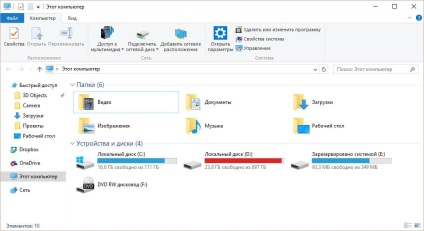
A problémák okainak és megoldások
A probléma akkor jelentkezik, főleg a kalóz változat a Windows 7, és oka lehet számos oka lehet. Tekintsük az összes lehetséges módszerei a hibák kiküszöbölését.
Figyelem! Fájlok letöltése csak hivatalos forrásból! Ellenkező esetben, ha fennáll a veszélye megfertőzze számítógépek veszélyes szoftverek.
vírusfertőzés
A számítógép használata veszélyes vagy nem kívánatos szoftver problémákat okoz a rendszer alkalmazásai. Explorer - sem kivétel. A Windows kell ellenorizni:
- Az alkalmazások telepítése és AdwCleaner Dr.Web CureIt! .
- Elindítása után AdwCleaner nyomja meg a „Scan” gombra, és várja meg a végét az ellenőrzés. Kijelölés után a „tisztítás”.
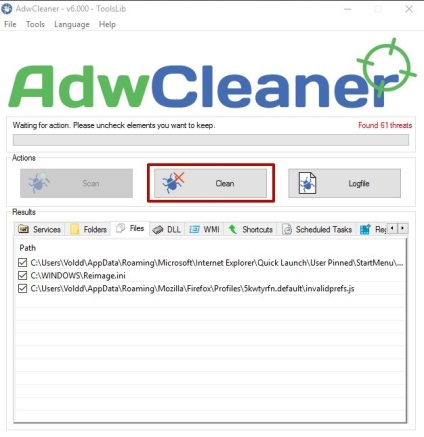
- Nyisd Dr.Web CureIt. Egy teljes rendszer scan és kövesse az utasításokat vírusölő.
- Ha a vírusok nem voltak kimutathatók, vagy eltávolításuk nem oldja meg a problémát az Explorer, folytassa a következő lépéssel.
Ellenőrizze és állítsa vissza a rendszer fájlokat
Kár, hogy a rendszer fájlokat, felelős a dob és működése Explorer is előidézhetnek ilyen hibákat. Ahhoz, hogy korrigálja a károsodás, a következőképpen kell eljárni:
- Hívjon ablakban a „Megnyitás” gomb megnyomásával Win + R
- Írja be a cmd majd kattintson az „OK” gombot.
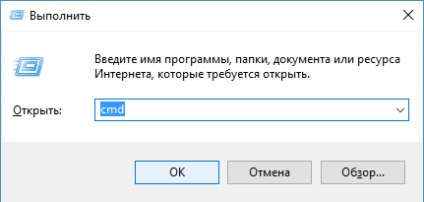
- A parancssorba írja be az sfc / scannow és nyomja meg az Entert.

- Várja meg a szkennelés és az ablak bezárásához.
- Indítsa újra a számítógépet.
Figyelem! A parancssor nem támogatja billentyűparancsokat (Ctrl + V), így a nyomtatási parancsot kézzel.
A hiányzó hardver erőforrások
Amikor a CPU kihasználtsága, a RAM és a merevlemez eléri 90-95% -ot, a számítógép működése instabillá válik, és megszakítja eljárások bármelyike, hogy saját belátása szerint. Közülük lehet, és Explorer. Hogy oldja meg a problémát, tegye a következőket:
- Nyissa meg a "Task Manager" csipkedte a gombok Ctrl + Shift + Esc.
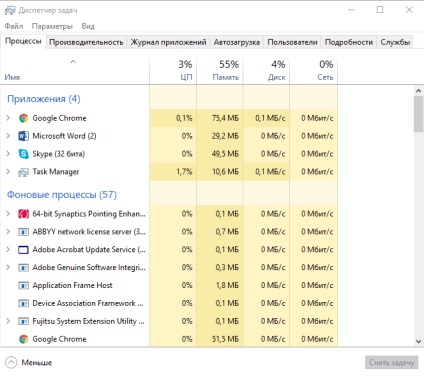
- Menj a lap „Folyamatok” és töltse ki a legigényesebb feladatokat.
Figyelem! Mielőtt az alkalmazás bezárása, mentse el az összes adatot kell szerkeszteni!
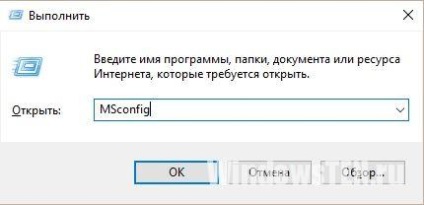
Ez tehermentesíti a PC és egy stabil le a Windows.
A sérült média
A probléma megoldása érdekében van szüksége:
- Nyissa meg a „Sajátgép” - „Rend” - „Mappa és keresés beállításai”.
- Menj a lap „View”.
- Vegye ki a pipát a mezőben „Display fájl ikonok a vázlatok.”
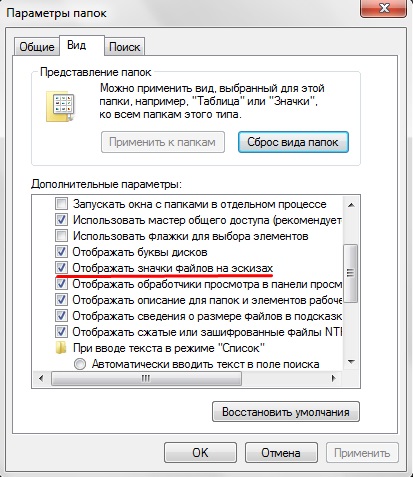
- Kattintson az „Alkalmaz”, majd az „OK”.
Ha a probléma a vázlatok, nagyobb Explorer hiba akkor nem zavarják.
Használata felhő tárolási
A legtöbb mai felhő szolgáltatások hez telepíteni speciális vezetők könnyedén megoszthatja és szinkronizálás fájlokat. De együtt az alkalmazások, amelyek a változtatásokkal a szabványos Windows Explorer. Hozzáteszik, hogy ez egy mappában hivatkozó online tárhely. Ez ahhoz vezethet, hogy a hibákat a Windows Intézőben.
Hogy oldja meg annak szükségességét, hogy húzza ki az összes ügyfél és felhő vezetők megfigyelni a viselkedését a Explorer. Ha a segédprogram kezdett dolgozni folyamatosan, távolítsa el a szoftvert a Google Drive, Dropbox, Mail.ru stb Cloud
Tipp Annak megállapításához, a „tettes” egy próbát letiltása „cloud alkalmazások.” Amikor a konfliktus felismerő szoftver, távolítsa el, miközben megőrzi a többit.
Ez a csomag tanácsokat teljesen mentesíti Önt a zavaró rendszer hiba. Most, hogy már tudja, hogyan kell kijavítani a hibát „Explorer nem válaszol” a Windows 7.